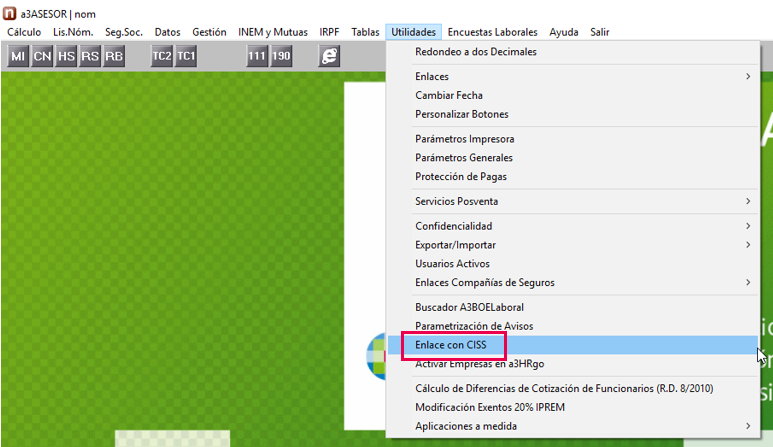Versión 5.27.04 de a3ASESOR | nom: Novedades
Aplica a: a3ASESOR | nom
A continuación se relacionan las novedades incorporadas en la nueva versión 5.27.04 de a3ASESOR|nom:
Cambios Legales
1.- Adaptación del Boletín Noticias RED 2018/05:
1.1.- Obligación de comunicar el código del convenio en los movimientos de alta de los trabajadores
1.2.- Eliminación de las acciones de prestación de corta duración en situaciones de maternidad y paternidad
2.- Nueva liquidación complementaria V90 por vacaciones no disfrutadas y retribuidas (Boletín Noticias RED 2018/02)
3.- Contrat@: Opción de comunicar el Pacto de Horas Complementarias
4.- Adaptación del Modelo 345 (Anual) Estatal, y de las Diputaciones Forales de Álava, Bizkaia y Navarra
5.- Certific@2: Modificaciones al comunicar situaciones de incapacidad temporal en periodos de actividad de fijos discontinuos
6.- Sistema de Garantía Juvenil (R.D.-ley 06/2016): Adaptaciones pendientes
7.- Actualización de la tabla de I.R.P.C.
8.- Calendario Laboral y adaptación provisional de la Tabla de Bases y Tipos de Cotización para el año 2019
Mejoras
1.- Modificación masiva de datos a través de plantillas Excel (solo disponible para versión PLUS)
2.- Opción de listar el detalle de cálculo de los atrasos y determinadas vistas de la aplicación en formato Excel
2.1.- Atrasos de convenio: Detalle de cálculo en formato Excel
2.2.- Posibilidad de exportar a Excel determinadas vistas de la aplicación
3.- Reg. Agrario/ Sis.Esp. de Frutas, Hortalizas y C.V.: Eliminación de las jornadas posteriores a la fecha del finiquito
4.- Mejora al listar contratos con código 150, 250 y 350 de apoyo a los emprendedores
5.- Enlace a las consultas relacionadas con procesos del Generador de Informes
6.- Cambio en la nomenclatura de los enlaces al CISS360
Cambios Legales
Os relacionamos los cambios legales adaptados en la versión:
1.- Adaptación del Boletín Noticias RED 2018/05:
1.1.- Obligación de comunicar el código del convenio en los movimientos de alta de los trabajadores
Referencia Legal
En el Boletín Noticias RED 2018/05, de 26 de septiembre, se establece lo siguiente:
“(..) se mantendrán los procedimientos de comunicación del códigos o códigos de convenio colectivo a nivel de empresa, según lo indicado, entre otros, en el BNR 2007/09, pero en las altas de los trabajadores por cuenta ajena será obligatorio comunicar uno de los códigos de convenio colectivo que la empresa vaya a aplicar respecto de dicho trabajador.”
En base a lo establecido en boletín, para las nuevas altas se deberá informar el código de convenio colectivo a aplicarle al trabajador, así como las fechas de inicio y fin del mismo.
¿Cómo afecta a la aplicación?
Para adaptar este cambio legal, se realizan las siguientes modificaciones en las acciones de afiliación MA- Alta sucesiva (Régimen General y Agrario) y AC- Comunicación convenio colectivo:
- Acción MA – Alta sucesiva (Régimen General y Agrario)
Desde la acción de afiliación MA se crea la obligatoriedad de informar el código de convenio a aplicar en el trabajador. Para ello, al preparar la acción MA dispones del campo “Código Convenio” para informar el convenio a aplicar en el trabajador.
A tener en cuenta…
Si desde el centro de trabajo tienes informado el código de convenio, (apartado “Identificación”), al preparar la acción MA se cumplimentará de forma automática el campo “Código Convenio”.
Asimismo, con este cambio se elimina la leyenda que se mostraba en la acción MA ya que no tenía validez por lo publicado en el boletín: “*Sólo informar en caso de que la empresa tenga anotados en la Seguridad Social más de un código de Convenio Colectivo”.
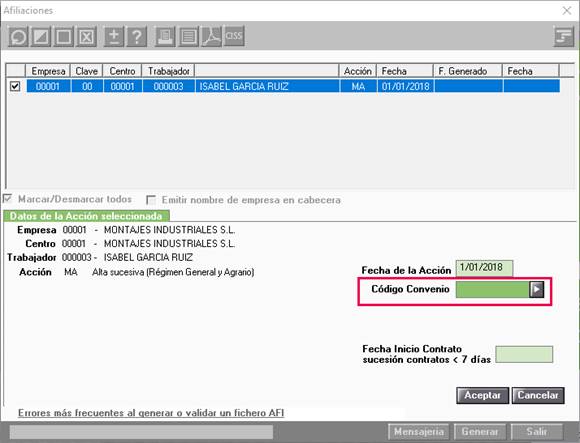
- Acción AC – Comunicación de convenio colectivo
De acuerdo al boletín de noticias cuando a un trabajador le sea de aplicación más de un convenio colectivo de forma simultánea, o bien, si durante la relación laboral cambia el convenio colectivo, las nuevas anotaciones se realizarán a través de la acción AC (Comunicación de convenio colectivo).
Para la realizar la comunicación AC, adicionalmente se deberán informar los siguientes campos:
- Fecha desde aplicación: por defecto se cumplimenta con la fecha de ingreso informada en la ficha del trabajador.
- Fecha hasta aplicación: en este campo deberá informarse la fecha fin de aplicación del convenio.
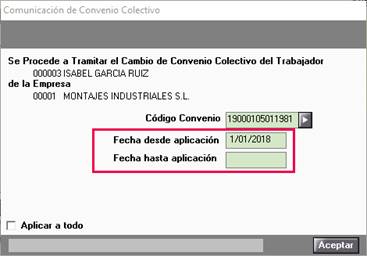
 IMPORTANTE: Para el correcto envío de las acciones de afiliación “AC – Comunicación de convenio colectivo” que tuvieras generadas y/o preparadas con anterioridad a esta versión, deberás eliminarlas y volverlas a generar.
IMPORTANTE: Para el correcto envío de las acciones de afiliación “AC – Comunicación de convenio colectivo” que tuvieras generadas y/o preparadas con anterioridad a esta versión, deberás eliminarlas y volverlas a generar.
1.2.- Eliminación de las acciones de prestación de corta duración en situaciones de maternidad y paternidad
Referencia Legal
Según lo establecido en el Boletín Noticias RED 2018/05, de 26 de septiembre:
“Con el objeto de simplificar la información que debe comunicarse sobre las suspensiones derivadas de maternidad y paternidad, ya que debe comunicarse dicha información a través de la funcionalidad del INSS de comunicación de certificados de estas situaciones, próximamente no se permitirá la mecanización -anotación, eliminación y modificación- de las opciones SM y SP a través de la funcionalidad de SUSPENSIONES POR PRESTACIONES DE CORTA DURACIÓN.”
¿Cómo afecta a la aplicación?
Para adaptar este cambio legal, se eliminan los tipos de prestación “SM – Suspensión maternidad” y “SP – Suspensión paternidad” en las siguientes acciones de afiliación:
- AI – Anotación incapacidad temporal
- CI – Cierre incapacidad temporal
- EI – Eliminación incapacidad temporal
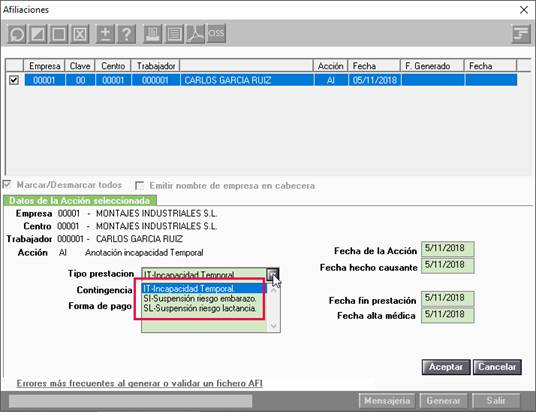
Asimismo, con esta versión se elimina el botón “Sistema Red” en las siguientes incidencias de maternidad y paternidad, a través del cual, se preparaba la acción de afiliación “AI- Anotación de Incapacidad Temporal”:
- 4 - Inicio I.T. (Maternidad Total)
- 33 - Inicio I.T. (Maternidad Parcial)
- 39 - Inicio I.T. (Paternidad Total)
- 40 - Inicio I.T. (Paternidad Parcial)
En estas situaciones, según lo establecido en el boletín deben comunicarse a través de los certificados INSS.
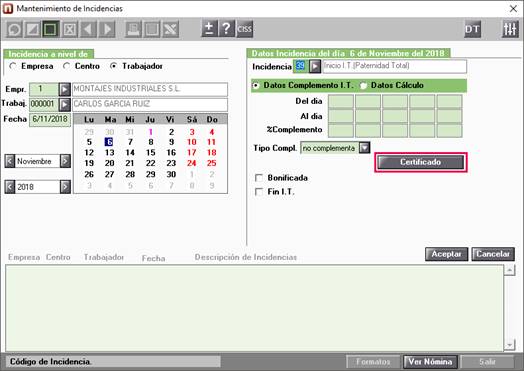
2.- Nueva liquidación complementaria V90 por vacaciones no disfrutadas y retribuidas (Boletín Noticias RED 2018/02)
Referencia Legal
Se adapta en la nueva liquidación V90 por vacaciones no disfrutadas y retribuidas, según lo publicado en el Boletín Noticias RED 2018/02, de 28 de mayo de 2018:
“(…) Liquidación V90 “Liquidación complementaria por vacaciones no disfrutadas y retribuidas correspondientes a períodos de liquidación no incorporados al SLD o por incremento de bases de periodos de vacaciones no disfrutadas”. Esta liquidación se utiliza para la cotización fuera de plazo de períodos anteriores al SLD correspondientes a vacaciones no disfrutadas y retribuidas a la finalización del contrato, así como para la cotización por incremento de bases de períodos SLD en situaciones de vacaciones no disfrutadas y retribuidas a la finalización del contrato (L90 de L13).”
¿Cómo afecta a la aplicación?
Se incorpora la opción de calcularle a trabajadores finiquitados la nueva liquidación complementaria V90 desde el punto “Cálculo/ Complementarias y Bonus”.
Requisitos:
a) El trabajador tiene que tener informada la fecha de baja en la ficha y,
b) El periodo de cálculo debe ser posterior a la fecha de baja informada.
Para adaptar este cambio, se realizan las siguientes modificaciones en la aplicación:
- Cálculo
Con esta versión se modifica el literal del menú “Cálculo/ Complementarias y Bonus”, indicándose a partir de ahora “Complementarias y Bonus–L03–L90–V90”.
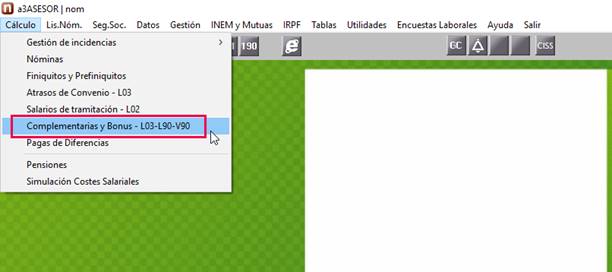
Al acceder a este punto y pulsar el botón “Nuevo”, desde el campo “Tipo de Liquidación” se ha incluido la nueva liquidación: “V90 – Complementarias Vacaciones”.
A tener en cuenta…
El tipo de liquidación “V90 – Complementarias Vacaciones” únicamente estará disponible cuando el tipo de paga seleccionado sea “Complementarias”.
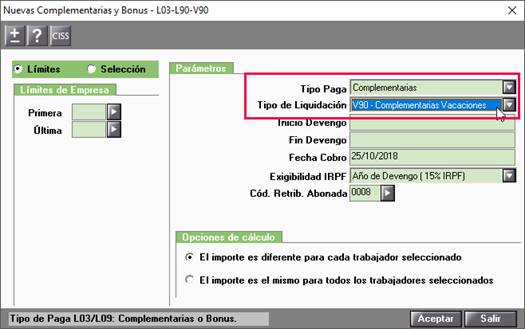
La operativa a realizar para el cálculo de la liquidación es el mismo que para el resto de liquidaciones. No obstante, en este caso, al seleccionar una de las opciones de cálculo se mostrará seleccionado automáticamente el concepto predefinido “199 – Parte proporcional vacaciones”.

- Seguridad Social
Desde la pestaña “Envíos” del punto “Seg.Soc./ Sistema Red/ Sistema Liquidación Directa (Cret@)” se incluye la opción de generar el fichero XML de las liquidaciones complementarias V90. Para ello, desde el campo “Tipo de Liquidación” se ha incorporado la opción “V90 – Complementarias Vacaciones”.
A tener en cuenta…
El tipo de liquidación “V90 – Complementarias Vacaciones” únicamente estará disponible con el tipo de paga: “Complementarias”.
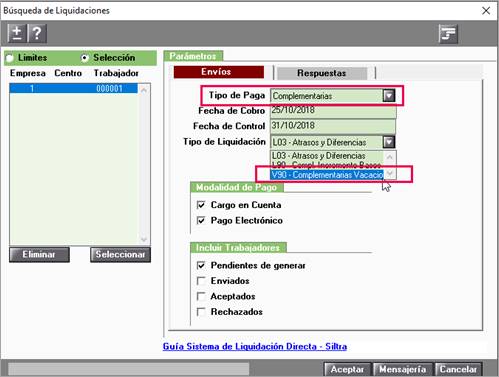
Además, desde la columna “Liquidación” de la ventana “Sistema de Liquidación Directa – Siltra” se identificarán estas liquidaciones con el literal: “V90”.
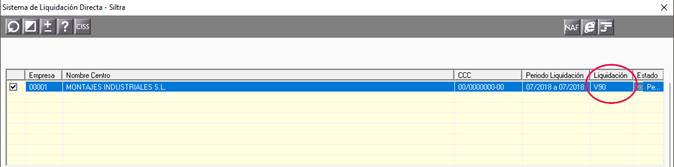
- Histórico de Cobro
Al consultar desde el Histórico de Cobro el cálculo de la nueva liquidación complementaria V90, se mostrarán activos los siguientes apartados:
- Desde el apartado “Conceptos” podrás consultar el concepto informado en el cálculo de la liquidación.
- Desde el apartado “Bases/ Imp. Varios” podrás visualizar el importe correspondiente a las bases de cotización calculado en la liquidación.
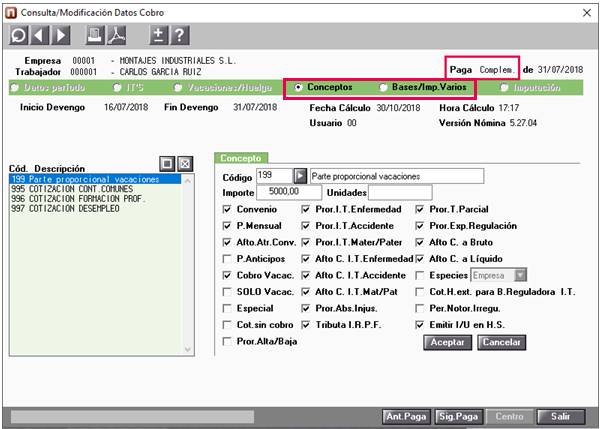
3.- Contrat@: Opción de comunicar el Pacto de Horas Complementarias
Se incorpora la posibilidad de comunicar de forma telemática las horas complementarias realizadas por el trabajador en el mes.
Para ello, desde el menú “INEM y Mutuas/ Contrat@” se ha incluido la opción “Horas Complementarias”.
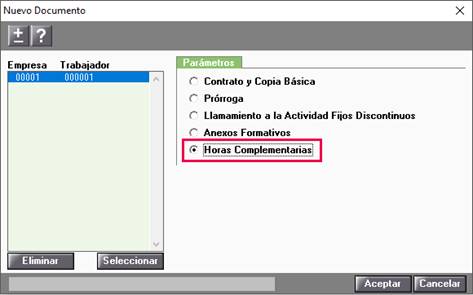
Al seleccionar la nueva opción dispones del apartado “Horas Complementarias”, a través del cual, se deberán informar los datos correspondientes a las horas complementarias realizadas por el trabajador en el mes:
- Clave contrato
- Total Horas
- Porcentaje Horas
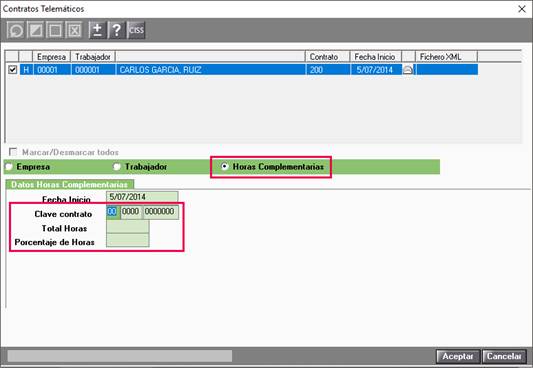
4.- Adaptación del Modelo 345 (Anual) Estatal, y de las Diputaciones Forales de Alava, Bizkaia y Navarra
Referencia Legal
- Orden HFP/1106/2017, de 16 de noviembre, por la que se modifica la Orden EHA/3127/2009, de 10 de noviembre, por la que se aprueba el modelo 190 para la declaración del resumen anual de retenciones e ingresos a cuenta del Impuesto sobre la Renta de las Personas Físicas sobre rendimiento del trabajo y de actividades económicas, premios y determinadas ganancias patrimoniales e imputaciones de renta y los plazos de presentación de los modelos 171, 184, 345 y 347.
¿Cómo afecta a la aplicación?
Se incluye la posibilidad de generar el modelo 345 (Anual) Estatal, así como del resto de Diputaciones Forales (Alava, Bizkaia y Navarra).
Hasta el momento, únicamente estaba disponible la opción de listar el modelo 345 para la Diputación Foral de Gipuzkoa, desde el apartado “Seg.Soc./ Listado Recibo E.P.S.V. (G-1)/ Listado Anual Modelo 345”.
Para ello, se han realizado los siguientes cambios en la aplicación:
- Nuevo menú “Modelo 345 (Anual)”
Desde el menú “IRPF” se crea el nuevo punto “Modelo 345 (Anual)” con las siguientes opciones de generación del modelo 345:
- Estatal
- Bizkaia
- Navarra
- Gipuzkoa
- Araba/ Álava
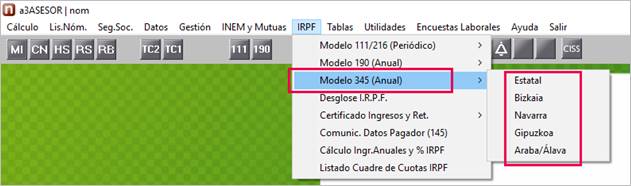
A tener en cuenta…
Con este cambio se reubica la opción de generar el modelo 345 de la Diputación Foral de Gipuzkoa a través del punto “Listado Anual Modelo 345”, incluyéndose a partir de ahora en el nuevo punto, “Modelo 345 (Anual)”.
- Mejoras en las opciones de presentación del Modelo 345 (Anual)
Con este cambio se amplían las opciones en la generación del Modelo 345 (Anual) desde la aplicación. Para ello, desde la nueva ventana dispones de los siguientes apartados a cumplimentar:
Soporte
Desde el campo “Soporte” dispones de las siguientes opciones en la presentación del modelo:
- Hoja Resumen (Borrador): A través de esta opción podrás listar un borrador con los totales del modelo. Desde esta opción tendrás activos los botones “Impresora” y/o “Listado por Pantalla”.
- Presentación Telemática: A través de esta opción tendrás disponible 2 modalidades en la generación del modelo:
a) Presentación individual: se presentaría únicamente una declaración perteneciente a un declarante. Se generará al tener seleccionada la opción “Presentación Telemática” en el campo “Soporte”.
b) Presentación colectiva: se generaría en un mismo fichero, varias declaraciones para su presentación. En este caso, se debe activar el indicador “Presentación Colectiva”.
- Declaración Sustitutiva: se incluye la opción de presentar declaraciones sustitutivas a través del indicador “Declaración Sustituva”.
Al seleccionar alguna de las presentaciones telemáticas se mostrará activo el botón , a través del cual enlazarás con la página de la Agencia Tributaria para realizar el envío del fichero generado.
, a través del cual enlazarás con la página de la Agencia Tributaria para realizar el envío del fichero generado.
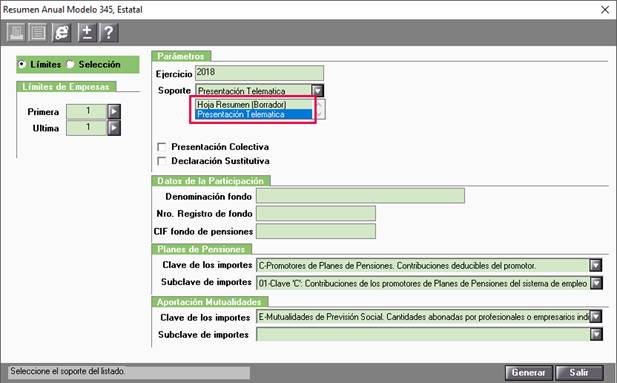
Datos de la Participación
Desde el apartado “Datos de la Participación” se relacionan los siguientes datos de los fondos de pensiones que se listarán desde el modelo 345:
- Denominación fondo
- Nro Registro de fondo
- CIF fondo de pensiones
A tener en cuenta…
Los datos de la participación serán de obligada cumplimentación para las siguientes claves:
A – Entidades gestoras de Fondos de Pensiones. Aportaciones de los partícipes.
B – Entidades gestoras de Fondos de Pensiones. Aportaciones de los promotores
C – Promotores de Planes de Pensiones. Contribuciones deducibles del promotor.
En estos casos para la correcta validación del fichero a través de la página web de la Agencia Tributaria deberás rellenar los campos del apartado “Datos de la Participación” con la información correspondiente a los fondos de pensiones.
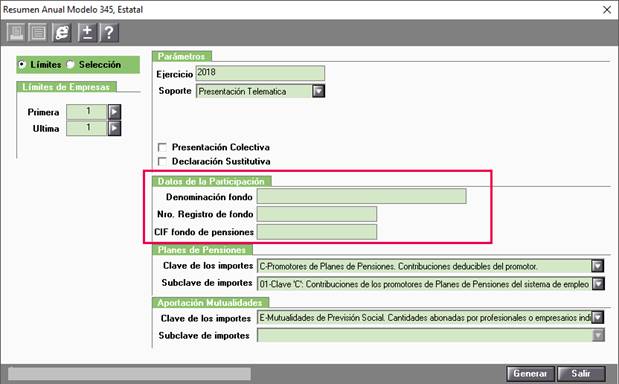
Claves y Subclaves
Desde los apartados “Planes de Pensiones” y “Aportación Mutualidades” podrás seleccionar las claves y subclaves de los planes de pensiones y/o aportaciones mutualidades a listar en el modelo 345 (Anual).
Para ello, dispones de los campos “Clave de los importes” y “Subclave de importes” en cada uno de los apartados.
A tener en cuenta…
La aplicación mostrará las subclaves correspondientes a la clave seleccionada.
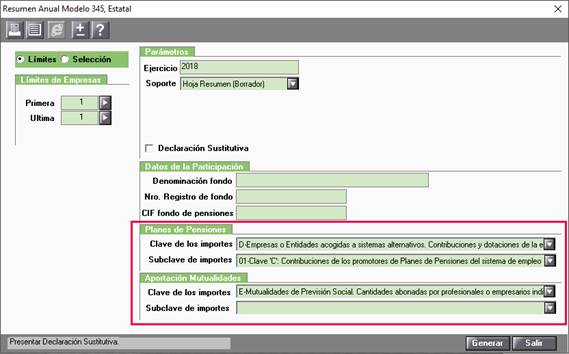
Desde el modelo se consignarán los importes de las claves y subclaves seleccionadas correspondientes a los conceptos salariales de planes de pensiones y aportaciones de mutualidades a cargo de empresa definidos desde el botón “Previsión IRPF” de la tabla de conceptos (acceso “Tabla/ Conceptos/ Conceptos Salariales”).

5.- Certific@2: Modificaciones al comunicar situaciones de incapacidad temporal en periodos de actividad de fijos discontinuos
Referencia Legal
Según instrucciones del SEPE en referencia a los envíos de periodos de actividad para el Sistema Especial de Frutas y Hortalizas e Industrias de Conservas Vegetales:
“Trabajadores de SEFH: Los días de Incapacidad Temporal que corresponden al llamamiento tienen la consideración de días trabajados, por ello en los ficheros XML de periodos de actividad esos días IT deben venir cumplimentados como días trabajados con el código 03 de actividad en la etiqueta Código-_Actividad.”
Hasta ahora, cualquier situación de incapacidad temporal se comunicaba a través del código 04.
¿Cómo afecta en la aplicación?
Se realizan las siguientes modificaciones al comunicar los periodos de actividad en los trabajadores fijos discontinuos:
- Nuevo botón “04 – Días I.T. sin llamamiento”
Se ha creado el nuevo botón “04 – Días I.T. sin llamamiento” para distinguir en la comunicación de los periodos de actividad aquellos días en situación de incapacidad temporal sin llamamiento.
Hasta el momento, todas las situaciones de incapacidad temporal se identificaban a través del botón “Enfermedad” (código 04).
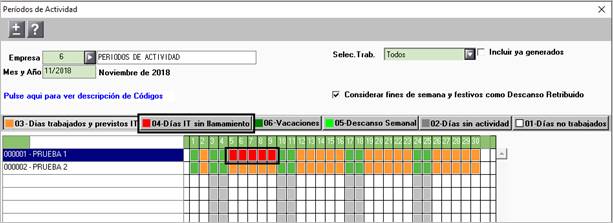
Asimismo, los días en situación de incapacidad temporal con llamamiento tienen la consideración de días trabajados, por lo que, en el fichero XML deben comunicarse con el código 03 de actividad.
Para estos casos, desde la aplicación deberán informarse a través del botón “03- Días trabajados y previstos IT”.
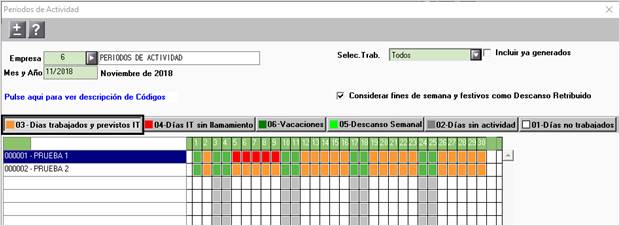
- Modificación de los literales de las situaciones a comunicar en el fichero XML de los periodos de actividad
Se renombran los literales de los botones del calendario, equiparándose a los códigos establecidos por el SEPE para comunicar en el fichero XML los periodos de inactividad. De esta forma, será más intuitivo identificar qué situaciones debemos informar desde el calendario.
A continuación, os relacionamos las situaciones a informar según los nuevos literales:
- 01– Días no trabajados: Días no trabajados en el mes.
- 02– Días sin actividad: Días sin actividad laboral por no acudir al llamamiento de los trabajadores fijos discontinuos (excluidos del pago de la prestación).
- 03– Días trabajados y previstos I.T.: Días trabajados en el mes. En trabajadores del Sistema Especial de Frutas, Hortalizas y C.V. se informarán los días de trabajo efectivo más los días de IT con llamamiento.
- 04– Días IT sin llamamiento: Días en situación de incapacidad temporal. En trabajadores del Sistema Especial de Frutas, Hortalizas y C.V. se informarán los días de I.T. sin llamamiento, incluidos fines de semana y festivos.
- 05- Descansos semanal: Días de descanso semanal en el mes para trabajadores fijos discontinuos de sistemas especiales con coeficiente. Para trabajadores pertenecientes al Régimen C.S.E. Frutas, Hortalizas y C.V no debe informarse, puesto que el coeficiente se encarga de no pagar fines de semana y festivos.
- 06- Vacaciones Retribuidas: Días de vacaciones retribuidas en el mes. Para trabajadores fijos discontinuos de sistemas especiales (con coeficiente) solo se informan si no han sido previamente prorrateadas.
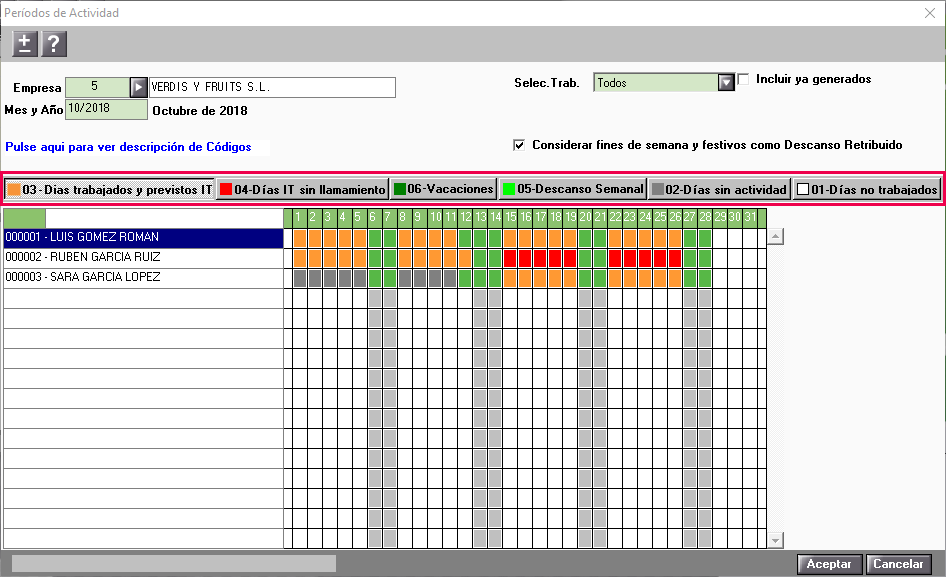
6.- Sistema de Garantía Juvenil (R.D.Ley 06/2016): Adaptaciones pendientes
Referencia Legal
En versiones anteriores se adaptaron los cambios establecidos en el Real Decreto-Ley 06/2016 y Boletín de Noticias RED 03/2014, de 13 de marzo, en referencia a la contratación con vinculación formativa para el Sistema de Garantía Juvenil.
¿Cómo afecta a la aplicación?
Con esta versión se complementa la adaptación de este cambio legal, incorporando la nueva bonificación “QY – Reducción Garantía Juvenil Contratos Tiempo Parcial vinculación formativa con plantilla igual o superior a 250 trabajadores” que se propondrá cuando el trabajador cumpla los mismos requisitos que para la bonificación QS.
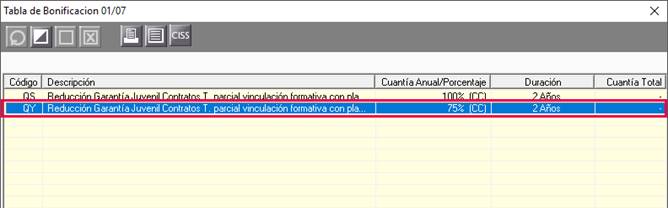
7.- Actualización de la tabla de I.P.C.
Se ha actualizado la Tabla del I.P.C. teniendo en cuenta el índice LAU publicado en la página Web del Instituto Nacional de Estadística (www.ine.es).
8.- Calendario Laboral y adaptación provisional de la Tabla de Bases y Tipos de Cotización para el año 2019
Referencia Legal
Según lo publicado en la Resolución de 16 de octubre de 2018, de la Dirección General de Empleo, donde se estable la relación de fiestas laborales para el año 2019, se ha adaptado el Calendario Laboral correspondiente al año 2019 en la aplicación.
¿Cómo afecta en la aplicación?
Se incorpora el Calendario Laboral para el año 2019 desde el menú "Tablas/ Calendarios/ Tabla de Calendarios".
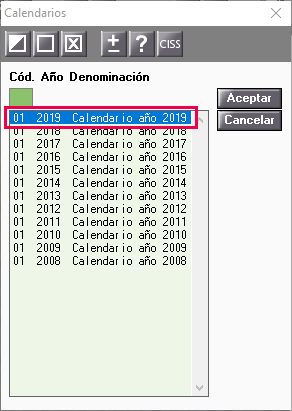
Además, también tienes disponible en la aplicación la tabla de bases y tipos de cotización de todos los regímenes para el año 2019 (acceso: “Tablas/ Cotización/ Bases y Tipos de Cotización”).
A la espera de la aprobación de los nuevos importes para el año 2019, dicha tabla contiene los mismos valores que el año 2018. En el momento que se publiquen los nuevos importes para el año 2019 se adaptarán en la aplicación.
Mejoras
Se relacionan las mejoras incorporadas en la versión:
1.- Modificación masiva de datos a través de plantillas Excel (solo disponible para versión PLUS)
Con la versión 5.27.04 se incluye una nueva funcionalidad que permite modificar masivamente los datos de las fichas de los trabajadores/ profesionales a través de plantillas Excel predefinidas.
Para ello, se han realizado los siguientes cambios en la aplicación:
- Nuevo punto “Modificación Masiva Datos”
- Nuevas opciones en la gestión de comunicados (botón “GCF” del menú principal)
Nuevo punto “Modificación Masiva Datos”
Desde el menú “Datos” se crea el nuevo punto “Modificación Masiva Datos”, a través del cual, podrás exportar e importar las nuevas plantillas Excel.
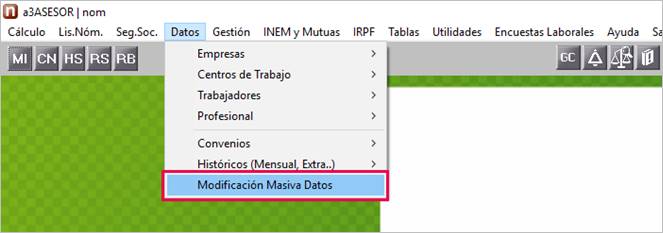
Al acceder al nuevo punto “Modificación Masiva Datos” se mostrará la siguiente ventana, en la cual podemos distinguir 3 zonas de trabajo:
1.- Opción de exportar o importar las plantillas excel
2.- Selección de empresas, centros de trabajo o trabajadores
3.- Configuración de las plantillas Excel
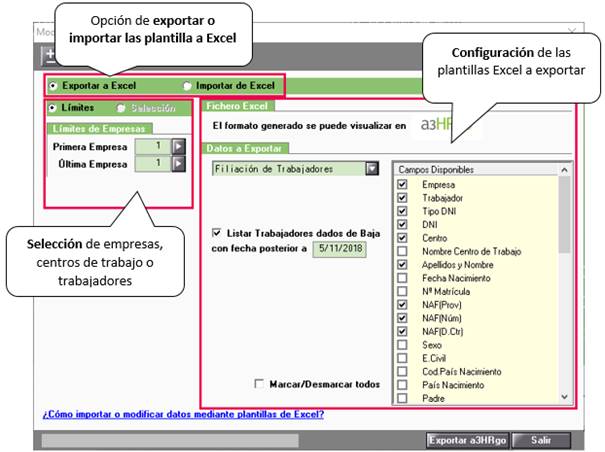
1.- Opción de exportar e importar plantillas Excel
Desde el nuevo punto “Modificación Masiva Datos” se distinguen 2 opciones:
- Exportar a Excel: A través de esta opción tendrás la posibilidad de exportar a un fichero excel las siguientes plantillas de datos:
- Filiación de Trabajadores
- Conceptos de cobro
- Pagas Extras
- Imputación de costes
- Profesionales
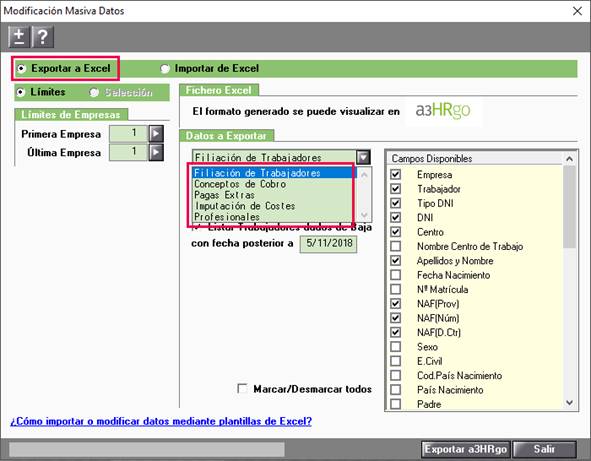
Entre las plantillas Excel disponibles en la aplicación se distinguen 2 tipos:
o Plantillas de exportación directa al portal a3HRgo: Estas plantillas se exportan directamente al portal a3HRgo y únicamente podrás modificar su contenido accediendo al mismo.
Las plantillas que se exportan de forma directa al portal a3HRgo son las siguientes:
- Filiación de Trabajadores
- Profesionales
A tener en cuenta…
Para trabajar con estas plantillas es necesario tener contratado el portal a3HRgo. Para + información, pulsa aquí.
o Plantillas de exportación directa al fichero excel: Estas plantillas se exportan directamente a un fichero Excel, donde podrás modificar su contenido para, posteriormente, importarlo a la aplicación.
Las plantillas que se exportan de forma directa desde la aplicación son las siguientes:
- Conceptos de cobro
- Pagas Extras
- Imputación de Costes
- Importar a Excel: A través de esta opción tendrás la posibilidad de importar las plantillas Excel una vez realizadas las modificaciones.
A tener en cuenta…
Las plantillas “Filiación de Trabajadores” y “Profesionales” se importan desde el portal a3HRgo.
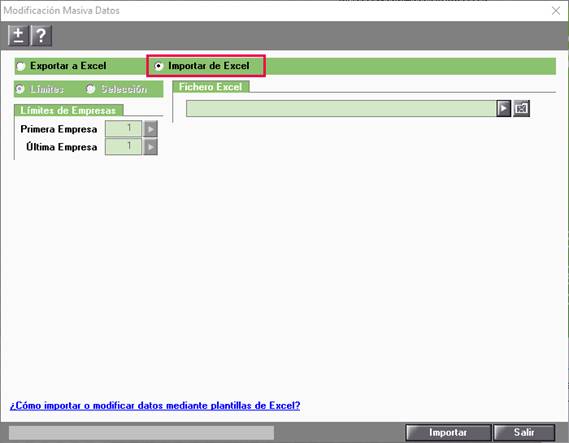
2.- Selección de empresas, centros de trabajo y trabajadores
Al exportar las plantillas Excel tendrás la opción de seleccionar la empresa, centros de trabajadores por “Límites” o por “Selección” como en otros puntos de la aplicación.
No obstante, para las plantillas “Filiación de trabajadores” y “Profesionales” la selección debe realizarse por empresa.

3.- Configuración de las plantillas Excel
Al exportar la plantilla excel tendrás la posibilidad de personalizar el contenido de la misma según las necesidades del momento.
Para ello, en todas las plantillas estarán disponibles las siguientes opciones de configuración:
- Campos disponibles: A través de la columna “Campos disponibles” tendrás la opción de marcar qué información se generará en el archivo excel. Según la plantilla seleccionada los campos disponibles cambiarán. A través del indicar “Marcar/ Desmarcar todos” podrás activar o desactivar todos los campos.
- Listar Trabajadores dados de Baja: En todas las plantillas tendrás la posibilidad de filtrar los trabajadores dados de baja, a través del indicador “Listar Trabajadores dados de Baja con fecha posterior a”.
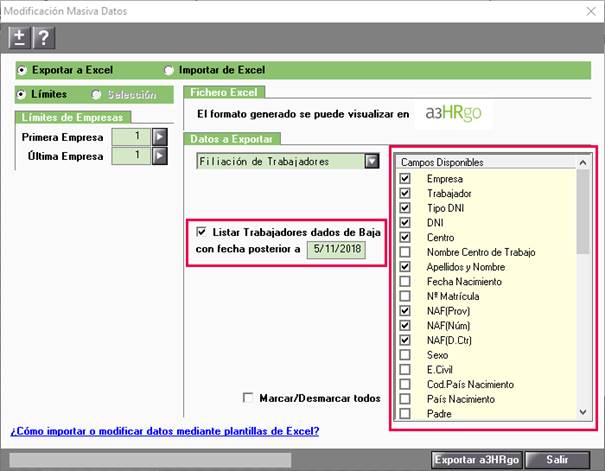
Asimismo, desde las siguientes plantillas también podrás definir determinados datos a exportar:
- Conceptos de Cobro: Al seleccionar la plantilla “Conceptos de Cobro” podrás definir tramos de conceptos salariales a generar, a través de los campos “Concepto Inicial” y “Concepto Final”.
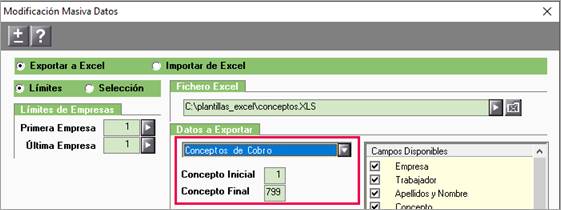
- Pagas extras: Al seleccionar la plantilla “Pagas extras” podrás definir el número de pagas extras a exportar, a través de los campos “Paga Extra inicial” y “Paga Extra final”.
A tener en cuenta...
Desde la plantilla “Paga extras” únicamente se exportarán datos cuando el trabajador la tenga informada en ficha como “Importe Único”.
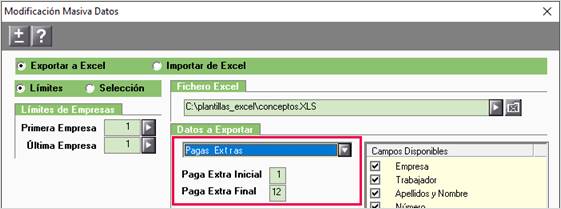
- Profesionales: Al seleccionar la plantilla “Profesionales” podrás definir el periodo de retención a exportar, a través de los campos “Retención Inicial” y “Retención Final”.
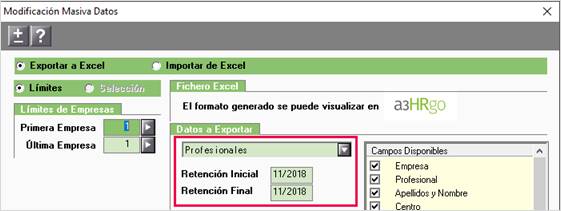
Nuevas opciones en la gestión de comunicados (botón “GCF” del menú principal)
Con esta mejora se amplían las opciones de gestión de comunicados desde el botón “GCF” del menú principal de la aplicación, a través del cual, se gestionan los procesos de alta de los contratos de formación y aprendizaje con el centro de formación.
A partir de ahora, desde este punto también podrás consultar el estado de los envíos de las plantillas Excel realizados entre el portal a3HRgo y a3ASESOR|nom.
Para ello, se ha modificado el literal del botón “GCF” pasando a ser “GC” (Gestión Comunicaciones).

Al acceder a este punto, se distinguen 2 apartados nuevos, desde los cuales podemos consultar el estado de los envíos:
- Comunicados Entrada: Desde este apartado podrás consultar el estado de los envíos de plantillas Excel enviados desde el portal a3HRgo. Desde este mismo apartado se traspasará al a3ASESOR|nom la plantilla excel enviada desde el portal.
- Comunicados Salida: Desde este apartado podrás consultar el estado de los envíos de plantillas Excel exportadas desde a3ASESOR|nom al portal a3HRgo.
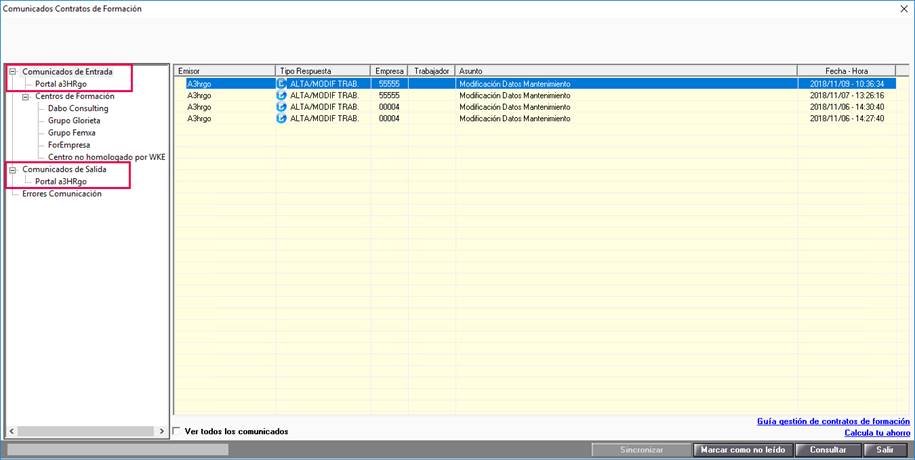
A tener en cuenta…
En el momento que tengas envíos pendientes de consultar el botón se mostrará en color rojo.

2.- Opción de listar el detalle de cálculo de los atrasos y determinadas vistas de la aplicación en formato Excel
Se incluye la posibilidad de generar el detalle de cálculo de los atrasos y determinadas vistas de la aplicación en formato Excel, ampliándose así las opciones de trabajar la información obtenida de la aplicación con las funcionalidades que nos ofrece una hoja de cálculo Excel (importar, ordenar, filtrar la información, etc…).
Os relacionamos las mejoras realizadas:
2.1.- Atrasos de convenio: Detalle de cálculo en formato Excel
Desde el menú “Cálculo/ Atrasos de Convenio – L03” se ha incorporado el botón “Excel”.
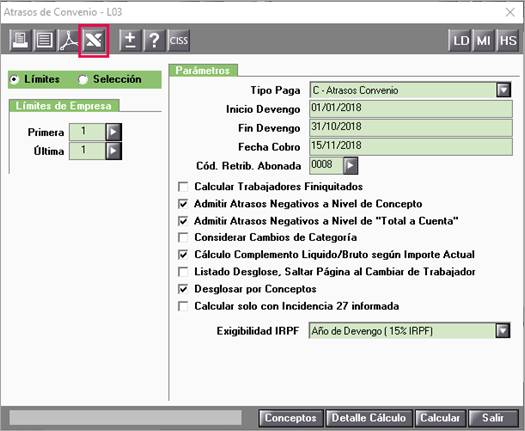
Siguiendo la operativo habitual, al listar el detalle de cálculo de los atrasos a través del nuevo botón “Excel”, se mostrarán los tipos de listado: “Reducido” o “Ampliado”.
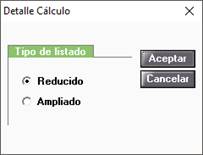
Una vez indicado el tipo de listado se enlazará el detalle de cálculo de los atrasos en formato Excel.
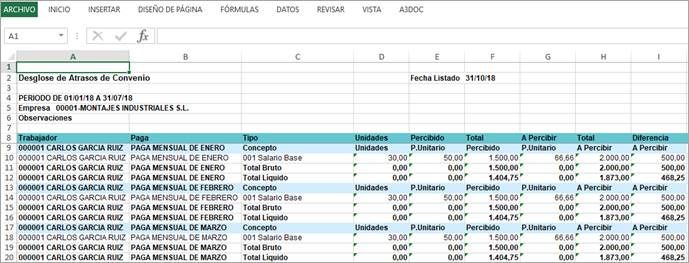
2.2.- Posibilidad de exportar a Excel determinadas vistas de la aplicación
Se incluye la opción de exportar a formato Excel todas las vistas de la aplicación que tenga la misma apariencia que la ventana que se muestra a continuación.
Para ello, se incorpora la opción “Exportar a Excel”.
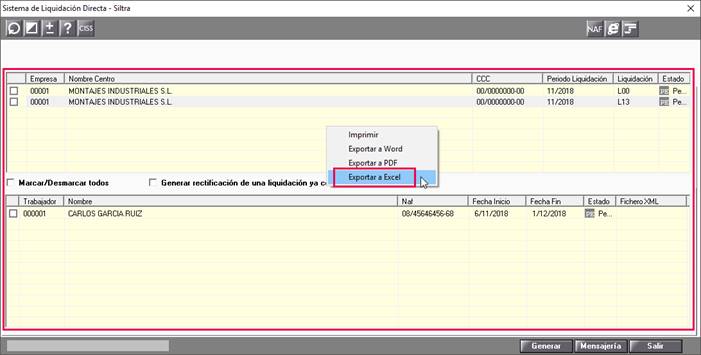
De esta forma podrás trabajar directamente desde una hoja Excel con la información que se relaciona en estas vistas.
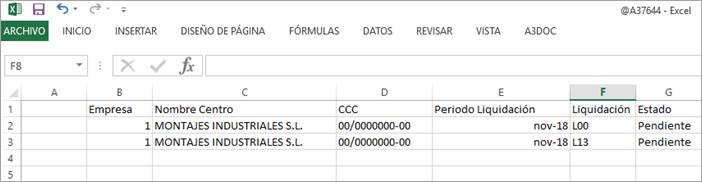
3.- Eliminación de las jornadas posteriores a la fecha del finiquito en trabajadores agrarios y del Sis.Espc. de Frutas y Hortalizas
A partir de esta versión, en trabajadores pertenecientes al Régimen Agrario y/o Sistema Especial de Frutas y Hortalizas y Conservas Vegetales la aplicación eliminará automáticamente las jornadas informadas posteriormente a la fecha de cálculo del finiquito, siempre que éstas se hayan informado a través de alguno de los siguientes formatos de incidencias:
- “29 – Días L S. E. Fr. Hort. y C.V/ Ag” o,
- Desde el formato “34- Anotación de Jorn. Trabajadas/ P. Inact.” de incidencias Excel.
De esta forma, si al calcular el finiquito del trabajador la aplicación detecta que en alguno de los anteriores formatos de incidencias existen jornadas informadas posteriores a la fecha de cálculo del finiquito, se mostrará el siguiente mensaje:
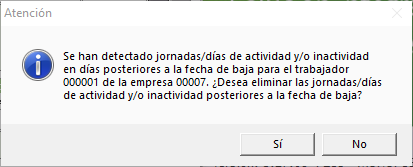
Si pulsas la opción “Si” en el mensaje, se borrarán de los formatos utilizados las jornadas informadas con posterioridad a la fecha del finiquito.
4.- Mejora al listar contratos con código 150, 250 y 350 de apoyo a los emprendedores
Se mejora el listado de los contratos con código 150, 250 y 350, proponiéndose a partir de ahora el texto correspondiente a contratos de apoyo a los emprendedores, aunque desde la ficha del trabajador no esté informado el colectivo de contratación “A1- Contrato emprendedores”.
Hasta ahora, al listar alguno de estos contratos se listaba el texto asociado a exclusión social, víctimas del terrorismo o violencia doméstica.
5.- Enlace a las consultas relacionadas con procesos del Generador de Informes
Desde la ventana “Generador de informes Analíticos” (acceso: "Gestión/ Generador de informes/ Informes”) se incluye el link ¿Cómo crear un nuevo informe?, a través del cual, podrás acceder de forma directa a la relación de consultas publicadas desde a3responde sobre procesos relacionados con el Generador de informes.
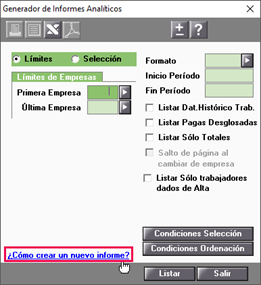
6.- Cambio en la nomenclatura de los enlaces al CISS360
Se han modificado en la aplicación el literal de los menús de acceso a la página web del CISS360, indicándose a partir de ahora CISS. Por ejemplo, se ha modificado el literal desde el menú “Utilidades/ Enlace con CISS”.